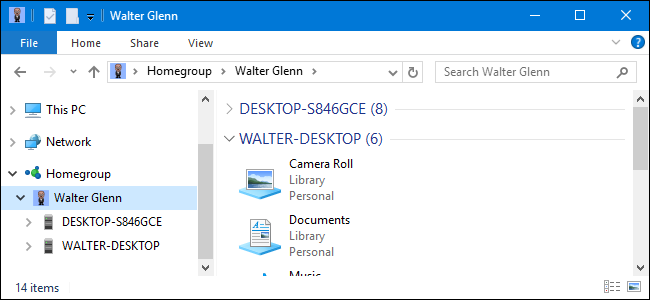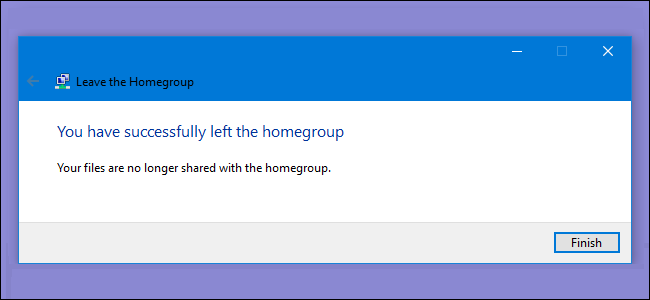Talvez você tenha mudado de idéia sobre o quedeseja compartilhar com seu grupo doméstico. Ou talvez você queira apenas verificar duas vezes o que está compartilhando. De qualquer forma, não é muito difícil de fazer. Vamos dar uma olhada em como.
Os Grupos Domésticos são projetados para simplificar o compartilhamentode arquivos, pastas e impressoras em uma rede doméstica ou de pequena empresa. Eles permitem que você compartilhe rapidamente grandes pastas, como Documentos, Imagens e Vídeos, bem como todas as impressoras conectadas ao seu PC. Se você criou ou ingressou em um Grupo Doméstico no passado, pode ser útil verificar o que está compartilhando com a rede e limitar esse compartilhamento, se necessário.
Alterar o que você compartilha no aplicativo Painel de controle do grupo doméstico
Clique em Iniciar, digite "grupo doméstico" e clique no aplicativo do painel de controle "Grupo doméstico".

A janela principal "Grupo doméstico" fornece uma visão geral do que você está compartilhando no momento. Para mudar isso, clique em "Alterar o que você está compartilhando com o grupo doméstico".
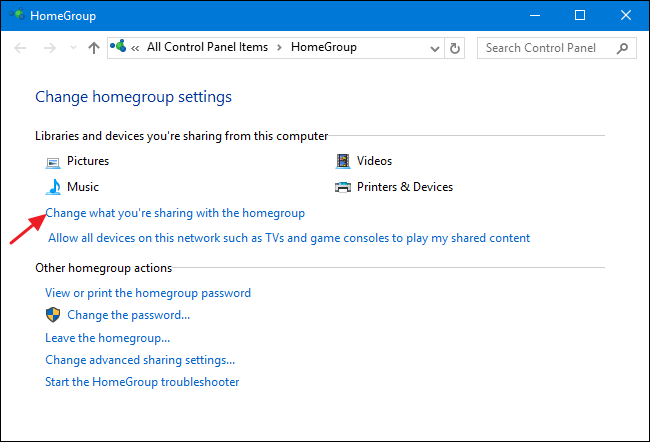
Em "Alterar configurações de compartilhamento de grupo doméstico"Na janela, você pode ver todas as principais pastas - junto com Impressoras e dispositivos - que o Grupo Doméstico permite compartilhar. Para cada item, você pode usar o menu suspenso "Permissões" para escolher se o item é compartilhado ou não. Faça as alterações desejadas e clique em "Avançar".

Quando as alterações forem feitas, clique em "Concluir".

Se você encontrar os recursos de compartilhamento do Grupo Doméstico, umum pouco simplista, esse é realmente o ponto. Ele foi projetado para ser super simples de usar. Dito isso, você pode obter um pouco mais de controle sobre quais pastas e arquivos você compartilha no File Explorer.
Alterar o que você compartilha do File Explorer
Se você deseja compartilhar algo diferente dopastas principais que você vê no aplicativo Grupo Doméstico - ou deseja compartilhar apenas determinadas subpastas ou arquivos -, você pode fazer isso no Explorador de Arquivos. Você gerenciará essas coisas na guia "Compartilhar" em qualquer janela do Explorador de Arquivos. No exemplo abaixo, a pasta Documentos é compartilhada com o Grupo Doméstico. No entanto, você pode clicar em qualquer pasta ou arquivo e clicar em “Parar compartilhamento” para torná-los mais acessíveis ao Grupo Doméstico - mesmo que a pasta pai ainda esteja compartilhada.

Você também pode compartilhar pastas ou arquivos individuaisque estão em uma pasta pai que não é compartilhada com o Grupo Doméstico. Por exemplo, digamos que você não tenha a pasta Documentos compartilhada com o Grupo Doméstico, mas deseja compartilhar uma pasta que esteja dentro da pasta Documentos. Selecione a pasta que deseja compartilhar e escolha uma opção na seção "Compartilhar com" na guia "Compartilhar".

Para compartilhar com grupos domésticos, você tem duas opções:
- Grupo doméstico (exibição). Oferece aos usuários de outros PCs do Grupo Doméstico a capacidade de visualizar pastas e arquivos e também copiá-los para o PC local, mas não editar ou excluir as pastas e arquivos compartilhados no seu PC.
- Grupo doméstico (visualizar e editar). Oferece aos usuários de outros PCs do Grupo Doméstico a capacidade de visualizar, editar e excluir as pastas e arquivos compartilhados no seu PC.
Infelizmente, o próprio File Explorer nãorealmente fornecer qualquer confirmação ou indicação visual sobre o compartilhamento de alterações feitas em um arquivo ou pasta. Mas você pode descobrir essas informações selecionando um arquivo ou pasta e clicando na opção "Pessoas específicas" na guia "Compartilhar".

Na janela que é aberta, você pode ver que a pasta selecionada é compartilhada com o Grupo Doméstico com permissões de Leitura / Gravação.

RELACIONADOS: Rede Windows: Compartilhando arquivos e recursos
Embora o compartilhamento com os Grupos Domésticos sejasimplificado, ele ainda pode fazer a maior parte do que as pessoas precisam ao compartilhar arquivos e impressoras em uma pequena rede. E sem todos os problemas que acompanham a configuração do compartilhamento avançado de arquivos no Windows.